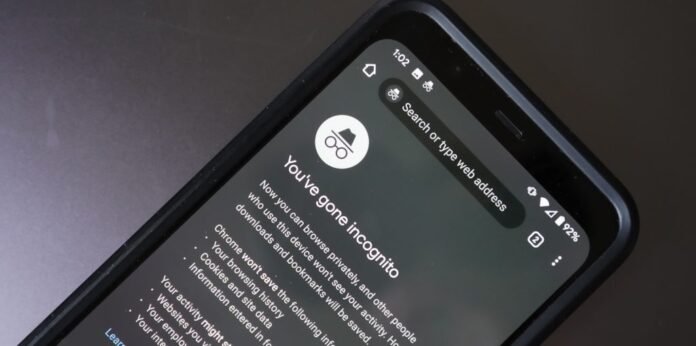A navegação privada no Google permite navegar sem deixar rastros. Isso é conveniente por vários motivos, mas como você o ativa e desativa?
Aqui está um guia para usar a navegação privada no Google, saber se você está no modo privado, bloquear e limpar abas privadas e conhecer as limitações e dicas desse recurso.
O que é navegação privada no Google?
A navegação privada no Google permite navegar sem salvar histórico , cookies , dados ou senhas . Quando você fecha guias ou janelas privadas, nada é salvo no seu dispositivo . Assim, ninguém pode ver ou acessar o que você fez online.

Por que usar a navegação privada no Google?
Existem vários motivos pelos quais você pode usar a navegação privada no Google. Por exemplo, você pode usá-lo para:
- Proteja sua privacidade : se você compartilhar seu dispositivo com outras pessoas, poderá usar a navegação privada para evitar que vejam o que você faz online ou que possam acessar suas contas ou informações pessoais.
- Evite spoilers : se quiser assistir a um filme ou série sem saber o desfecho, você pode usar a navegação privada para buscar informações sem que o Google sugira resultados que possam estragar o suspense.
- Acesse conteúdo com restrição geográfica : se desejar acessar conteúdo que não está disponível em seu país, você pode usar a navegação privada para contornar as restrições geográficas impostas por determinados sites.
- Compare preços online : se quiser comprar um produto ou serviço online, você pode usar a navegação privada para comparar preços sem que os sites detectem seu interesse e alterem seus preços com base em seu comportamento.
Como habilitar a navegação privada no Google?
Para ativar a navegação privada no Google, você deve abrir uma guia ou de navegação privada . O procedimento varia dependendo do tipo de dispositivo e navegador que você está usando. Veja como fazer isso no computador, Android e iOS.
No computador
Se você usa o navegador Google Chrome no computador, veja como ativar a navegação privada:
- Clique no de três pontos no canto superior direito da janela do navegador.
- Selecione “ Nova janela anônima ” ou pressione Ctrl+Shift+N no teclado.
- Uma nova janela de navegação privada é aberta, com um ícone de máscara no canto superior direito. Você pode realizar suas pesquisas lá sem deixar rastros em seu dispositivo.

No Android
Se você usa o navegador Google Chrome no Android, veja como ativar a navegação privada:
- Abra o Google Chrome no seu dispositivo.
- Toque no de três pontos no canto superior direito da tela.
- Selecione “ Nova guia de navegação privada ”.
- Uma nova aba de navegação privada é aberta, com um ícone de máscara na parte inferior da tela. Você pode realizar suas pesquisas lá sem deixar rastros em seu dispositivo.

No iOS
Se você usa o navegador Google Chrome no iOS, veja como ativar a navegação privada:
- Abra o Google Chrome no seu dispositivo.
- Toque no de três pontos no canto inferior direito da tela.
- Selecione “ Nova guia de navegação privada ” ou toque no botão quadrado na parte inferior esquerda da tela e deslize para a esquerda até ver a opção Navegação privada
- Uma nova guia de navegação privada é aberta, com um ícone de máscara no canto superior direito. Você pode realizar suas pesquisas lá sem deixar rastros em seu dispositivo.

Como desativar a navegação privada no Google?
Para desativar a navegação privada no Google , você deve fechar as guias ou janelas de navegação privada que abriu. O procedimento varia dependendo do tipo de dispositivo e navegador que você está usando. Veja como fazer isso no computador, Android e iOS.
No computador
Se você usa o navegador Google Chrome no computador, veja como desativar a navegação privada:
- Feche a janela anônima que você abriu clicando na cruz no canto superior direito da janela do navegador ou pressionando Alt+F4 no teclado.
- Você retorna ao modo de navegação normal , com suas guias habituais.
No Android
Se você usa o navegador Google Chrome no Android, veja como desativar a navegação privada:
- Feche as guias anônimas abertas tocando no menu de três pontos no canto superior direito da tela e selecionando “Fechar todas as guias” ou tocando no botão quadrado no canto inferior direito da tela e arrastando as guias para a esquerda ou direita.
- Você retorna ao modo de navegação normal , com suas guias habituais.
No iOS
Se você usa o navegador Google Chrome no iOS, veja como desativar a navegação privada:
- Feche as guias anônimas abertas tocando no menu de três pontos no canto inferior direito da tela e selecionando “Fechar todas as guias” ou tocando no botão quadrado no canto inferior esquerdo da tela e arrastando as guias para a esquerda ou direita.
- Você retorna ao modo de navegação normal , com suas guias habituais.
Em caso de problema com o Chrome : o Google Chrome não abre mais, não inicia mais: como consertar?
Como saber se você está no modo de navegação privada no Google?
Para saber se você está no modo de navegação privada no Google, você deve verificar a presença do ícone da máscara no seu navegador. A posição e a cor do ícone podem variar dependendo do tipo de dispositivo e navegador que você está usando. Veja como fazer isso no computador, Android e iOS.
No computador
Se você estiver usando o navegador Google Chrome no desktop, veja como saber se está no modo de navegação privada:
Olhe no canto superior direito da janela do navegador. Se você vir um ícone de máscara cinza , significa que você está no modo de navegação privada. Se você não vir este ícone, significa que está no modo de navegação normal.

No Android
Se você estiver usando o navegador Google Chrome no Android, veja como saber se está no modo de navegação privada:
Olhe para a parte inferior da tela. Se você vir um ícone de máscara cinza, significa que está no modo de navegação privada. Se você não vir este ícone, significa que está no modo de navegação normal.
No iOS
Se você estiver usando o navegador Google Chrome no iOS, veja como saber se está no modo de navegação privada:
Olhe para o canto superior direito da tela. Se você vir um ícone de máscara cinza , significa que você está no modo de navegação privada . Se você não vir este ícone, significa que está no modo de navegação normal.
Quais são os limites da navegação privada no Google?
A navegação privada no Google não é uma solução mágica para proteger sua privacidade online. Possui limitações que devem ser conhecidas e levadas em consideração antes de utilizá-lo.

Aqui estão algumas das principais limitações da navegação privada no Google:
- A navegação privada não impede que sites , empregadores ou provedores de serviços de Internet vejam sua atividade online. Na verdade, a navegação privada não mascara o seu endereço IP ou a sua localização , o que permite que os sites o identifiquem e rastreiem.
- A navegação privada não impede que malware ou vírus infectem seu dispositivo . Isso ocorre porque a navegação privada não protege seu dispositivo contra ataques de computador, como spyware, ransomware ou cavalos de Tróia.
- A navegação privada não impede a publicidade direcionada ou o rastreamento de cookies de terceiros. Com efeito, a navegação privada não bloqueia anúncios ou cookies colocados por websites de terceiros, como redes sociais, plataformas de vídeo ou agências de publicidade.
Leitura obrigatória : Como corrigir o problema “Seu navegador é gerenciado pela sua organização” no Chrome e no Microsoft Edge?
Como aumentar a confidencialidade da sua navegação no Google?
Para aumentar a confidencialidade da sua navegação no Google , existem soluções complementares à navegação privada que você pode utilizar.

Aqui estão algumas das principais soluções para aumentar a privacidade da sua navegação no Google:
- Use uma VPN para ocultar seu endereço IP e localização . Uma VPN (Virtual Private Network) é um serviço que permite navegar na Internet de forma segura e discreta. Ele altera seu endereço IP e localização , tornando mais difícil para sites, empregadores ou provedores de serviços de Internet saberem quem você é e o que faz online.
- Use um bloqueador e rastreador de anúncios para reduzir a exposição a anúncios e cookies de terceiros. Um bloqueador de anúncios e rastreadores é um software ou extensão que permite bloquear anúncios e cookies de sites de terceiros. Desta forma, você pode proteger seus dados de navegação e evitar anúncios irritantes ou indiscretos.
- Use um mecanismo de busca alternativo que respeite a privacidade , como DuckDuckGo ou Qwant. Um mecanismo de pesquisa alternativo que respeita a privacidade é um serviço que permite pesquisar na web sem coletar ou armazenar seus dados pessoais. Dessa forma, você preserva seu anonimato e evita recomendações tendenciosas ou personalizadas do Google.
Perguntas frequentes
Quais são as vantagens e desvantagens da navegação privada no Google?
A navegação privada no Google tem vantagens e desvantagens que você deve conhecer antes de utilizá-la. Aqui estão alguns dos principais:
Benefícios
- Ele protege sua privacidade ao não armazenar seus dados de navegação em seu dispositivo.
- Ele permite que você acesse conteúdo que pode ser bloqueado ou censurado em seu país.
- Permite comparar preços online sem ser influenciado pelas estratégias de marketing dos sites.
- Ele permite evitar spoilers ou recomendações indesejadas do Google.
Desvantagens
- Isso não impede que sites, empregadores ou provedores de serviços de Internet vejam sua atividade online.
- Não impede que malware ou vírus infectem seu dispositivo.
- Não impede a publicidade direcionada ou o rastreamento de cookies de terceiros.
- Não armazena as suas preferências, configurações ou palavras-passe, o que pode tornar a sua navegação menos cómoda.
Qual é a diferença entre navegação privada e navegação segura?
A navegação privada é um recurso que permite navegar na web sem deixar rastros de sua atividade no dispositivo. Não armazena seu histórico, cookies, dados de formulários, senhas ou downloads.
A Navegação Segura é um recurso que permite navegar na web evitando sites perigosos ou fraudulentos. Ele avisa se você tentar acessar um site que contenha malware, tentativas de phishing ou conteúdo impróprio.